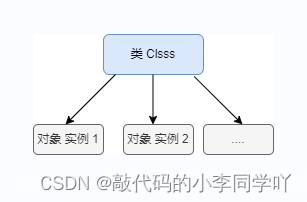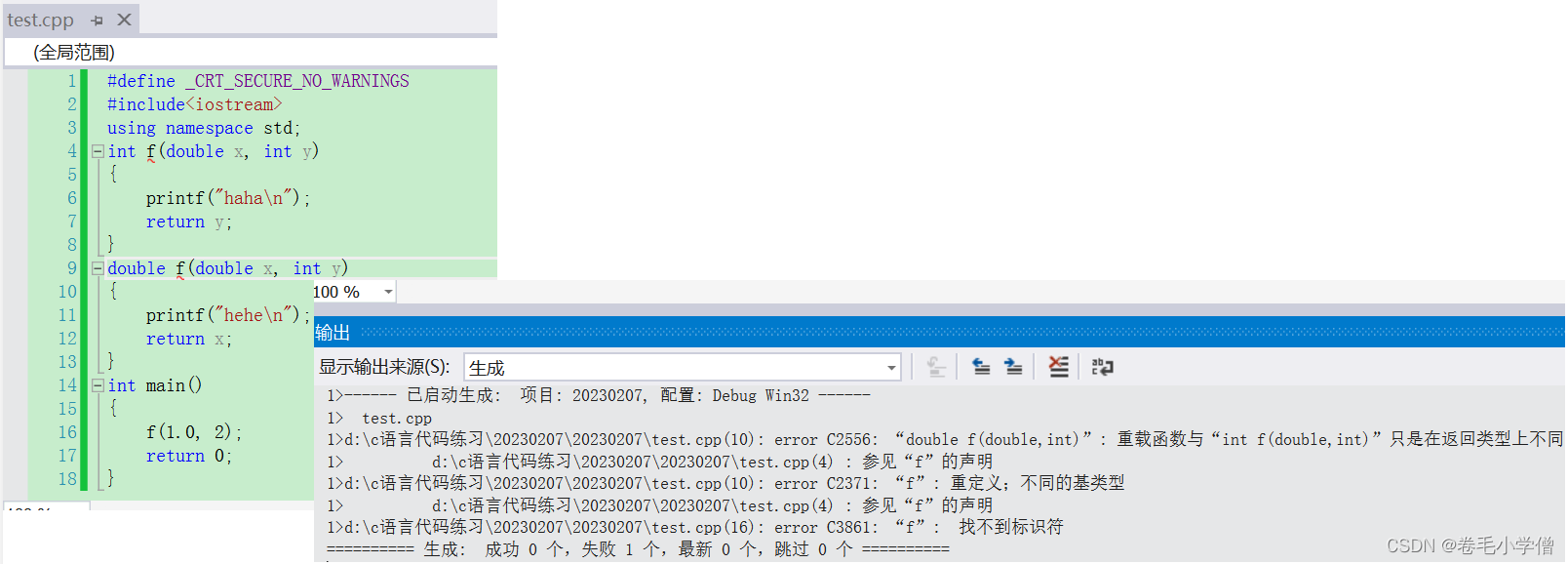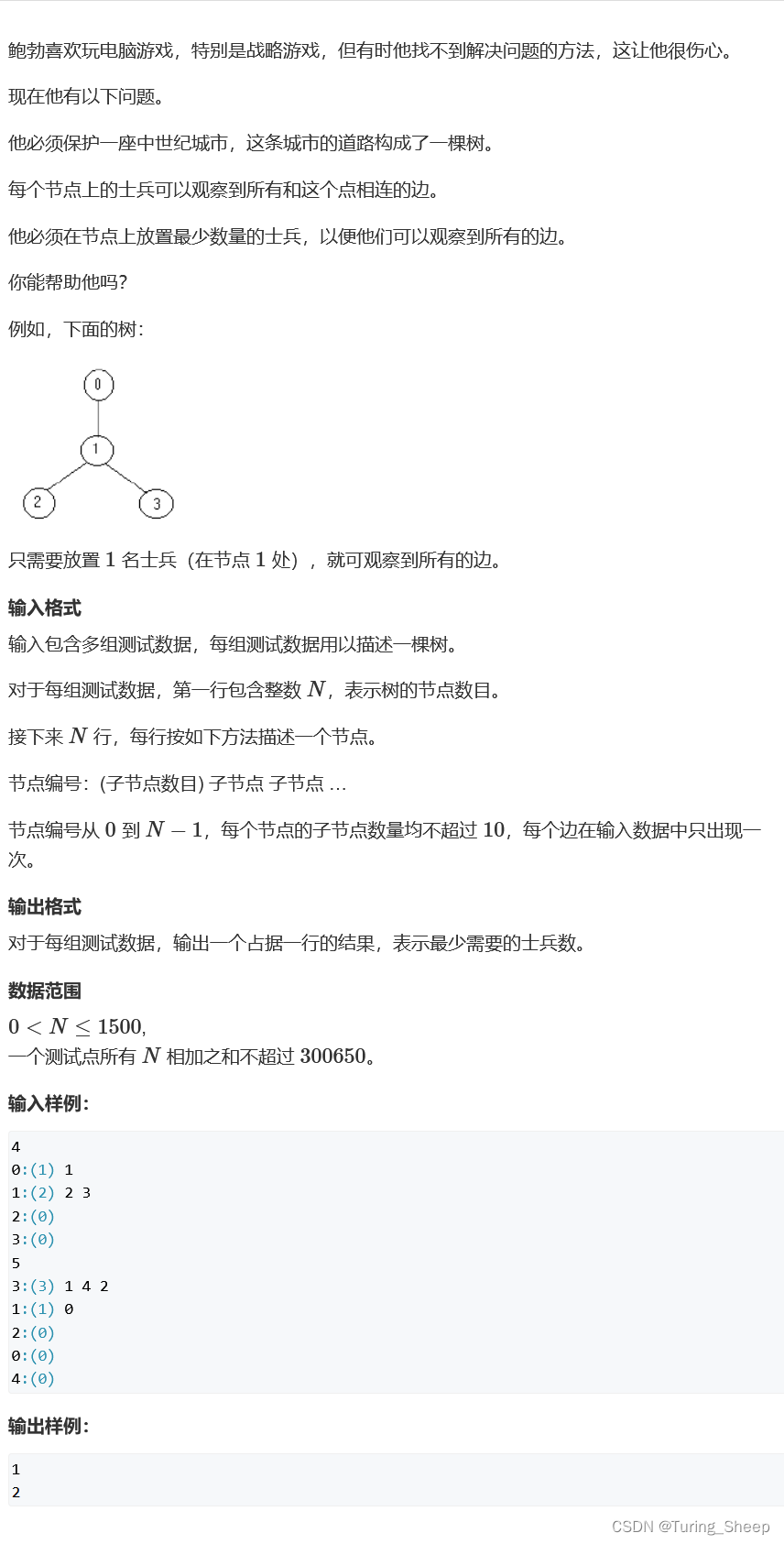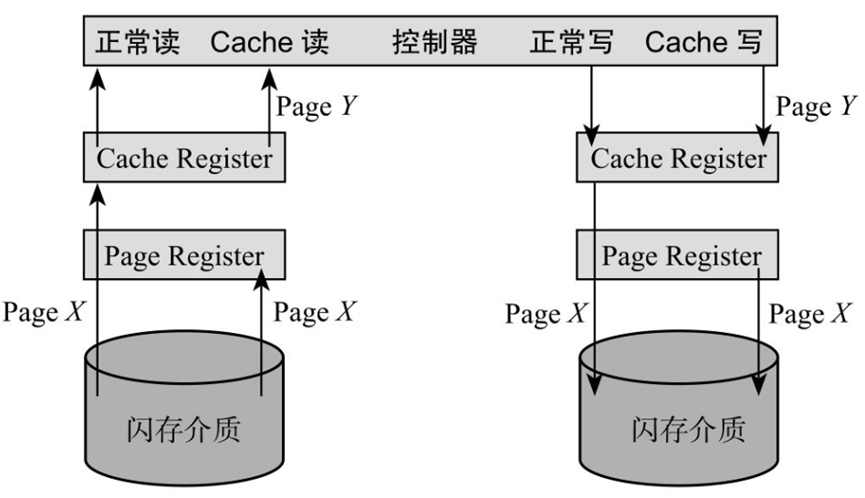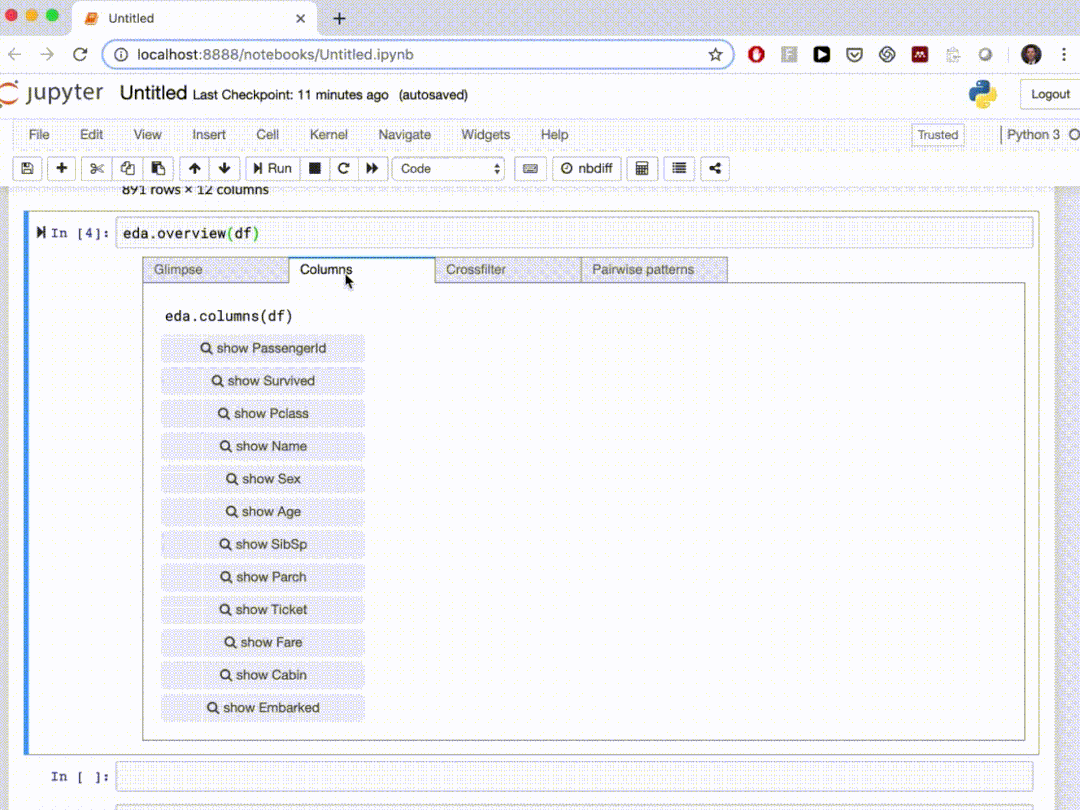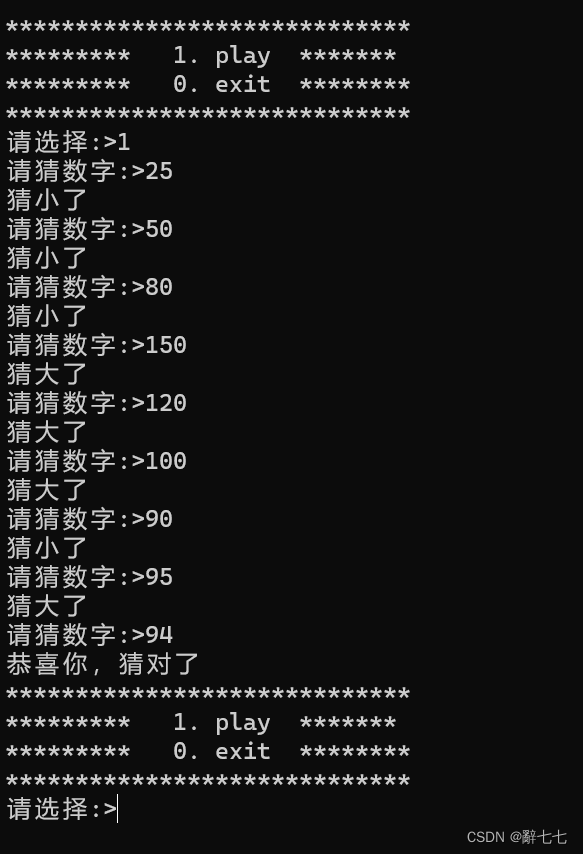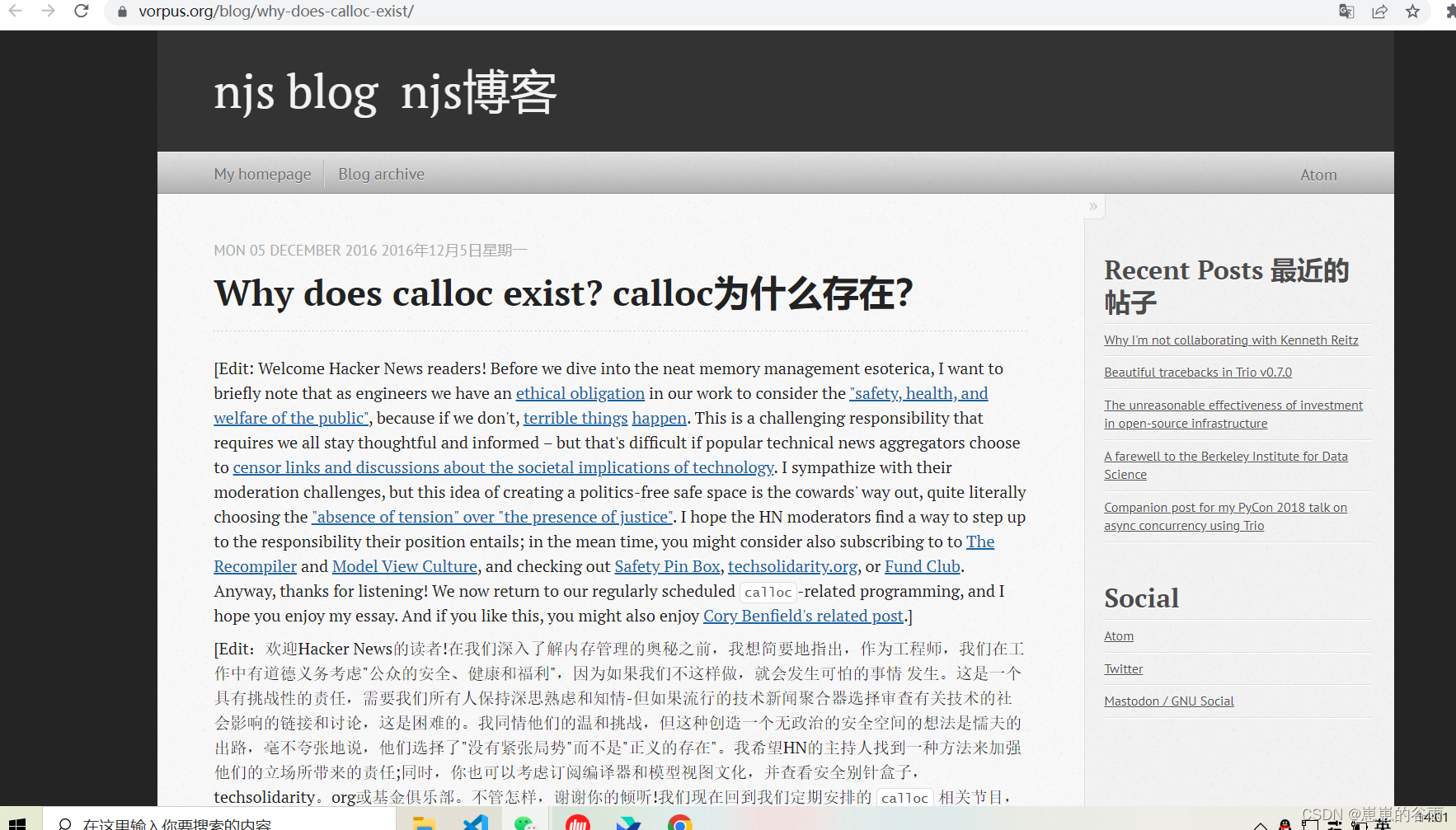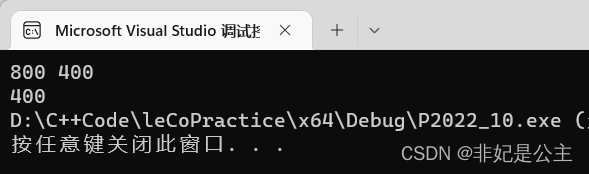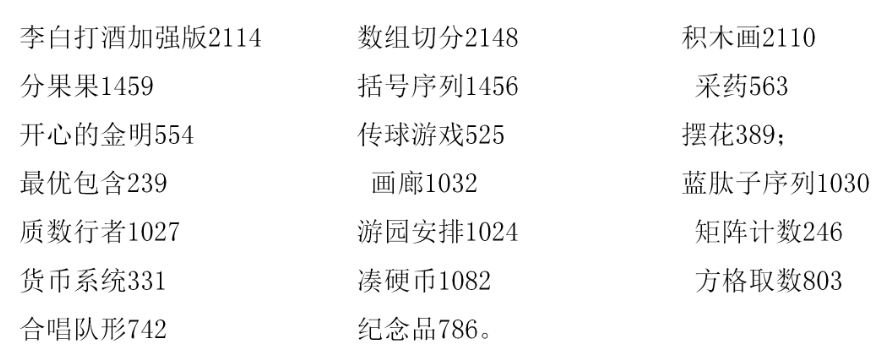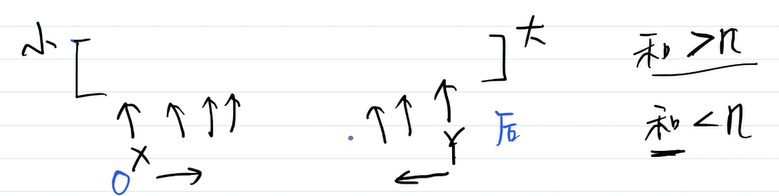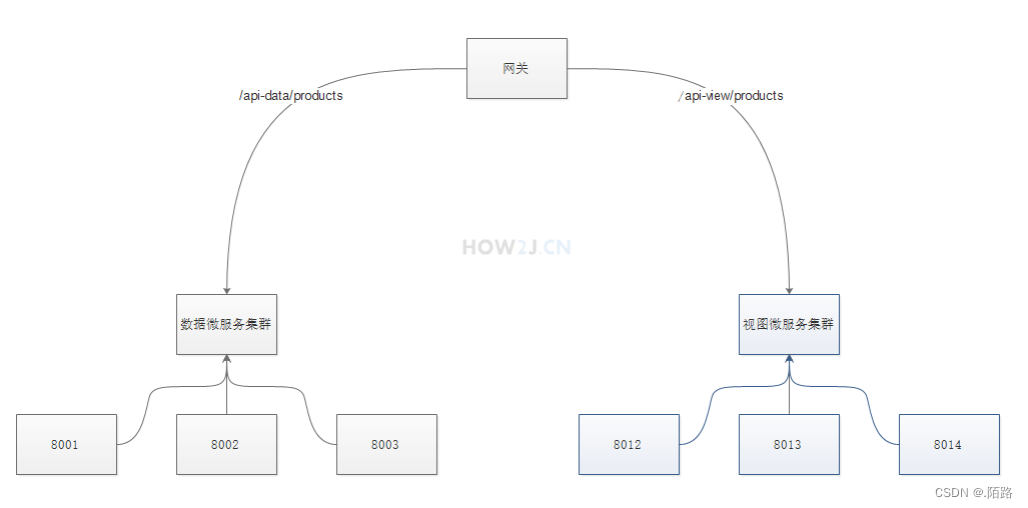项目设置/图像缩放调整
Project Settings/Image Scaling
图像缩放调整 Image Scaling选项卡可用于设置片段在输入、输出时的缩放及相应的插值算法。

图像缩放调整
Image Scaling
主要用于选择缩放处理的插值方法,也可用于载入输入、输出缩放调整的预设。

缩放过滤器
Resize filter
选择缩放处理时所使用的插值方法。
--更平滑
Smoother
常在缩小时采用,比如缩小为标清分辨率,可提供更高的质量。
--双立方
Bicubic
虽然质量低于“更锐利”和“更平滑”,但渲染时对处理器的消耗更少。
--双线性
Bilinear
对处理器的要求低,处理质量也低。适合在低性能的计算机上预览作品。
--更锐利
Sharper
默认选项,通常能提供最好的质量。
--自定义
Custom
此选项可以指定用于缩放的特定方法 Method。
包括:Bessel、Catmull-Rom、Cubic、Lanczos、Mitchell、Nearest Neighbor、Sinc、二次方 Quadratic、四方形 Box、线性 Linear和高斯 Gaussian等。
当需要匹配另一个软件中使用的缩放方法时,可在此处选择相应的算法。
覆盖输入缩放
Override input scaling
若勾选,则可选择一个自定义的“调整输入大小”预设来应用到项目中。
提示:
可在调色页面的“调整大小”调板中创建调整输入大小或调整输出大小预设。
覆盖输出缩放
Override output scaling
若勾选,则可选择一个自定义的“调整输出大小”预设来应用到项目中。
去隔行质量
Deinterlace quality
去除隔行扫描时,选择如何权衡质量和处理时间。
--普通
Normal
默认选项,适用于大多数素材。
--高
High
有时可以产生更好的效果,但渲染时间较慢。
--达芬奇神经网络引擎
DaVinci Neural Engine
使用达芬奇神经引擎的高级机器学习算法来分析隔行扫描素材的场之间的运动。计算量大,但结果一般会好于“高”选项。
输入缩放调整
Input Scaling
媒体被添加到时间线之后,即刻应用输入缩放调整。

分辨率不匹配的文件
Mismatched resolution files
当片段尺寸与项目分辨率不匹配时选择如何处理。
--不调整原图大小并裁切超出部分
Center crop with no resizing
保持片段原始尺寸,不进行缩放。
若片段分辨率大于项目分辨率(帧大小),超出的部分则被“挡住”。
--缩放原图至全帧并裁切超出部分
Scale full frame with crop
基于片段的短边进行等比缩放,使之吻合项目分辨率的短边。可能有部分长边画面被“挡住”。
--缩放原图至适配大小且不出现裁切
Scale entire image to fit
默认选项。基于片段的长边进行等比缩放,使之吻合项目分辨率的长边。短边端可能会出现空白。
--将原图拉伸至布满全帧四角
Stretch frame to all corners
非等比缩放(拉伸)片段尺寸以完全适应项目分辨率。画面一般会产生变形。
输出缩放调整
Output Scaling
输出缩放调整发生在项目输出之前,以适应不同的输出要求。
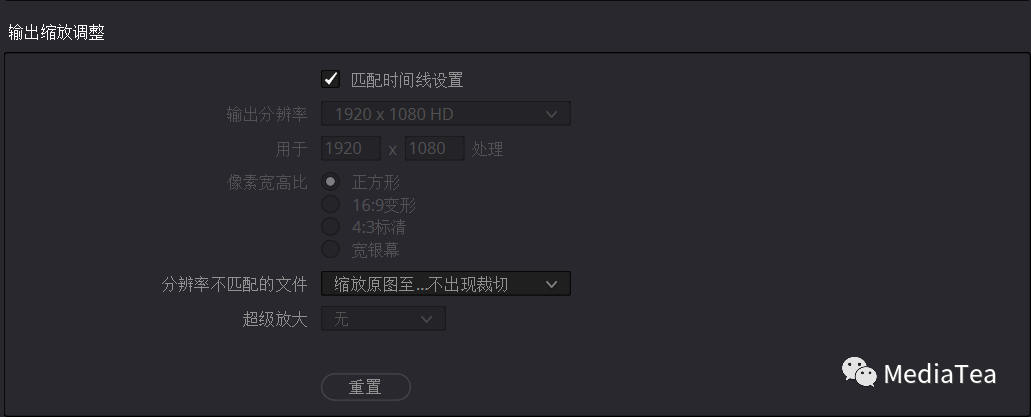
匹配时间线设置
Match timeline settings
默认启用,表示按项目分辨率进行输出。
若取消勾选,则可在下方进行自定义设置。
输出分辨率
Output resolution
选择一个输出分辨率预设。
用于
For
自定义输出的宽度和高度。
像素长宽比
Piexel aspect ratio
指定自定义输出的像素长宽比。默认为“正方形” Square。
分辨率不匹配的文件
Mismatched resolution files
当自定义输出分辨率与时间线分辨率不一致,控制如何进行缩放。
选项同“输入缩放调整”中的选项。
超级放大
Super Scale
根据自定义输出分辨率的设置选择相应的放大倍数,或者选择“自动” Auto。
从而能进一步设置输出图像的高质量锐度 Sharpness和降噪 Noise Reduction。

“点赞有美意,赞赏是鼓励”

![[Flink] 容错机制与状态一致性机制](https://img-blog.csdnimg.cn/4b519fa17c0c41c99237898f1c970725.png)